对于任何网络设备,包括路由器,了解如何访问其管理界面及更改默认密码至关重要。本文将详细介绍路由器登录页面的默认用户密码是什么,以及如何更改这些密码,从...
2025-04-14 6 路由器
在这个信息化高速发展的时代,网络已成为我们生活中不可或缺的一部分。路由器作为互联网连接的枢纽,扮演着至关重要的角色。对于那些刚接触网络设备的用户来说,可能对路由器的名称和正确的连接方式感到陌生。本文将深入浅出地为你解答这两个问题,并提供详尽的连接步骤,助你轻松接入网络世界。
路由器(Router)是一种网络设备,负责将数据包在不同的网络之间进行有效传递。在家庭和小型办公室网络中,路由器常常被称作“无线路由器”(WirelessRouter),因为它通常集成了无线接入点(AccessPoint,简称AP)的功能,允许设备通过Wi-Fi连接网络。
对于路由器的特别名称,有时候根据其功能和形态的不同,人们会给予一些俗称。在企业或大型网络中,更高级、功能更丰富的路由器可能会被叫做“企业级路由器”(EnterpriseRouter)或“核心路由器”(CoreRouter)。而在家庭或小型办公室中,通常称之为“家用路由器”(HomeRouter)。
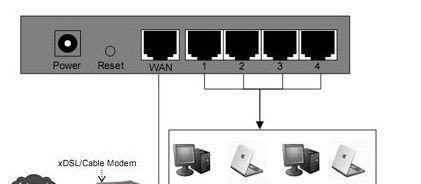
正确连接路由器是确保网络畅通无阻的第一步。以下是详细的连接步骤,帮助你顺利设置家庭或办公室网络。
2.1检查路由器组件
确保你有路由器本身,以及随设备提供的所有组件,通常包括:
电源适配器
以太网线(网线)
安装指南
2.2连接调制解调器和路由器
如果你使用的是有线宽带,通常会有一台调制解调器(Modem),而路由器需要连接到调制解调器上:
1.关闭调制解调器和路由器电源。
2.使用网线连接调制解调器的LAN端口和路由器的WAN(Internet)端口。
3.再次打开调制解调器的电源,等待其完全启动。
4.然后打开路由器的电源。
如果你使用的是光纤宽带,则可能需要一台光纤调制解调器(OLT)以及一个光网络终端(ONT),步骤类似,需要将路由器的WAN端口连接到ONT的LAN端口。
2.3连接电脑与路由器
你有两种方式连接电脑到路由器:
有线连接
1.使用另一条网线,将电脑的网卡接口与路由器的一个LAN端口连接。
2.开启电脑,它将自动获取IP地址。
无线连接
1.确保路由器已开启,并且距离路由器较近的电脑处于可搜索无线信号的状态。
2.找到路由器发出的无线网络名称(SSID),输入在安装时设置的无线网络密码。
3.如果电脑没有自动连接,可手动选择网络并输入密码。
2.4设置路由器
连接成功后,需要对路由器进行配置以接入互联网:
1.在电脑的浏览器地址栏输入路由器的管理IP地址(通常为192.168.1.1或192.168.0.1)。
2.使用默认的管理员用户名和密码登录(通常为admin/admin或在路由器背面的标签上)。
3.根据向导进行网络设置,通常需要输入宽带账号和密码。
4.设置无线网络安全,更换默认的SSID和密码,配置网络加密方式(如WPA2)。
2.5测试网络连接
验证网络是否连接成功:
1.打开命令提示符(在Windows中为CMD)。
2.输入ping命令,如:`pingwww.baidu.com`。
3.如果出现回复,说明网络连接正常。
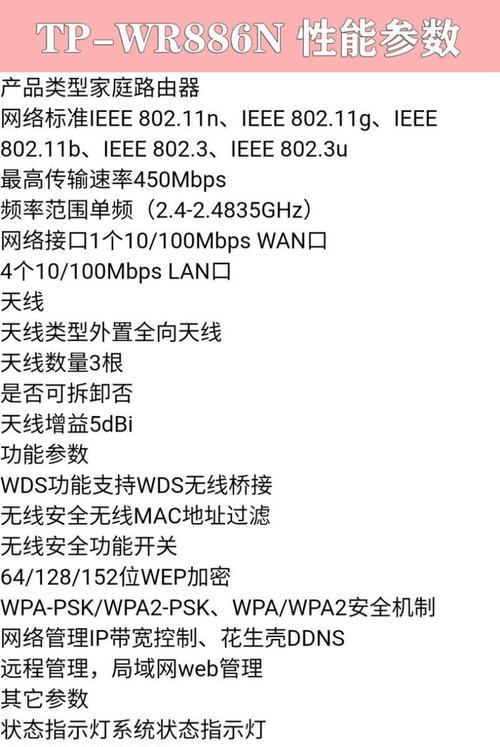
问题:无法连接到互联网。
解决:检查网线连接是否正确,检查路由器和调制解调器指示灯状态,重启设备,重新配置路由器设置。
问题:无线信号弱。
解决:检查无线信号干扰源,调整路由器位置,更换无线信道。
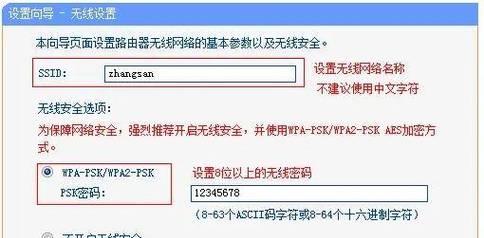
通过以上步骤,你不仅可以了解到路由器的特别名称,还能掌握如何正确连接路由器。确保按照这些指导操作,可以让你更快更稳地接入互联网。随着技术的不断进步,路由器的功能也在不断扩展,例如支持物联网(IoT)设备管理等。但无论技术如何变化,安全稳定的网络连接始终是基础。希望本文能帮助你建立起坚实的网络基础,享受互联网带来的便捷。
标签: 路由器
版权声明:本文内容由互联网用户自发贡献,该文观点仅代表作者本人。本站仅提供信息存储空间服务,不拥有所有权,不承担相关法律责任。如发现本站有涉嫌抄袭侵权/违法违规的内容, 请发送邮件至 3561739510@qq.com 举报,一经查实,本站将立刻删除。
相关文章
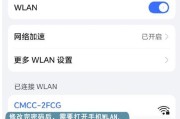
对于任何网络设备,包括路由器,了解如何访问其管理界面及更改默认密码至关重要。本文将详细介绍路由器登录页面的默认用户密码是什么,以及如何更改这些密码,从...
2025-04-14 6 路由器

随着网络技术的迅猛发展,家庭网络设备不断升级,锐捷路由器以其强大的性能和稳定的连接成为众多家庭用户的选择。但对于许多用户来说,面对繁多的模式和设置选项...
2025-04-14 4 路由器

在我们日常使用互联网的过程中,路由器是连接我们与外界网络的至关重要的设备。有时候,即使我们已经支付了相应的带宽服务,也可能因为设置问题或其他因素导致带...
2025-04-14 6 路由器

在当今的数字时代,无线路由器已经成为家庭和办公室不可或缺的网络设备。路由器的信号覆盖范围和质量直接关系到上网体验的好坏。路由器天线的方向设置是影响信号...
2025-04-12 10 路由器

随着宽带技术的飞速发展,我们对路由器的要求也在不断提高。尤其是在高清视频流、云游戏、远程办公等场景下,传统的路由器已经难以满足需求。在这种背景下,移动...
2025-04-09 11 路由器

在现代家庭中,随着宽带网络的普及和智能设备的增多,一个性能良好的路由器已经成为家庭网络的重要组成部分。当路由器被巧妙地隐藏在影视柜中,既节省了空间又保...
2025-04-09 12 路由器